Chociaż nie wszystkie strony internetowe działają bez JavaScript. Jest to bardzo ważna rzecz, którą należy wziąć pod uwagę podczas wyłączania JavaScript w przeglądarce internetowej Google Chrome. Na szczęście w przeglądarce internetowej Google Chrome możesz wyłączyć JavaScript globalnie (dla wszystkich witryn) lub wyłączyć JavaScript dla określonych witryn (których nie ufasz).
W tym artykule pokażę, jak włączać i wyłączać JavaScript w przeglądarce internetowej Google Chrome dla wszystkich witryn, a także określonych witryn.
Spis treści:
- Przechodzenie do ustawień JavaScript w Google Chrome
- Wyłącz JavaScript dla wszystkich witryn w Google Chrome
- Włącz JavaScript dla wszystkich witryn w Google Chrome
- Wyłącz JavaScript dla określonych witryn w Google Chrome
- Włącz JavaScript dla określonych witryn w Google Chrome
- Wniosek
- Bibliografia
Przechodzenie do ustawień JavaScript w Google Chrome
Możesz skonfigurować JavaScript w Google Chrome na stronie ustawień.
Aby przejść do strony ustawień, otwórz Google Chrome i kliknij

> Ustawienia .
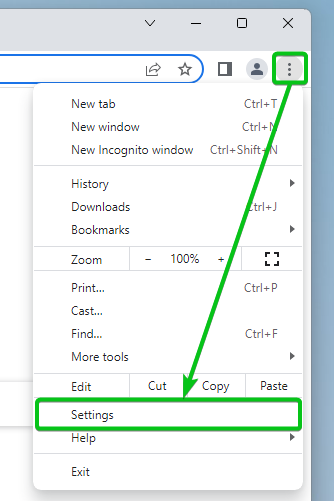
Kliknij Prywatność i ochrona > Ustawienia witryny .
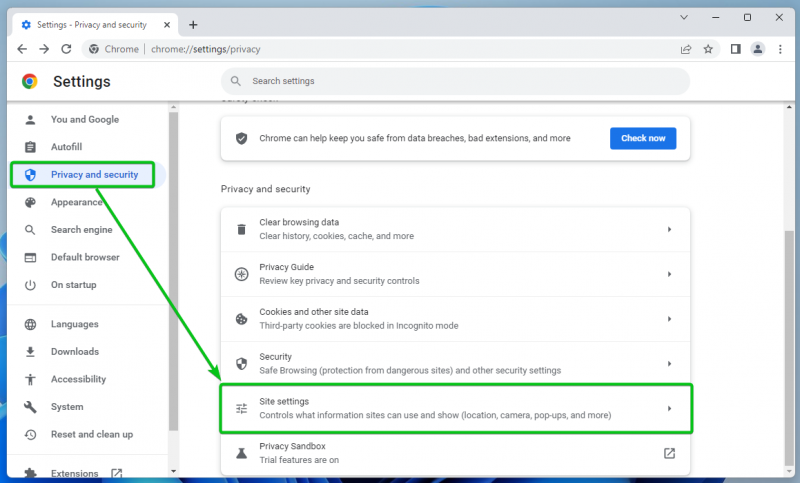
Kliknij JavaScript .
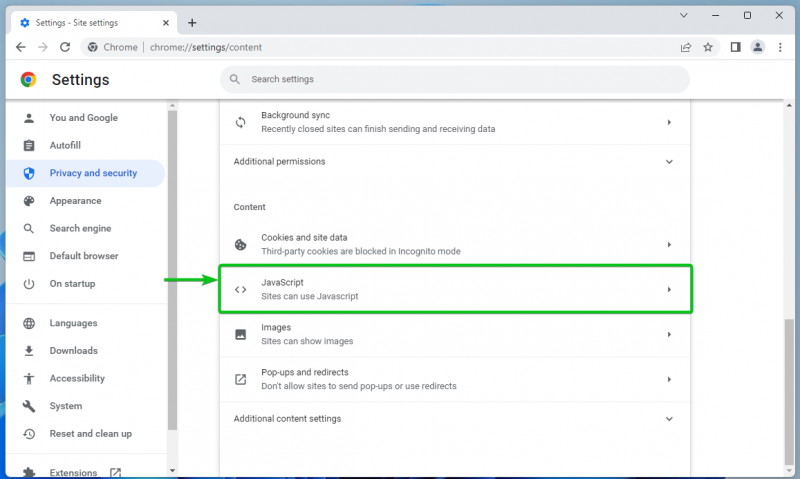
Tutaj możesz skonfigurować ustawienia JavaScript Google Chrome globalnie i dla określonych witryn.
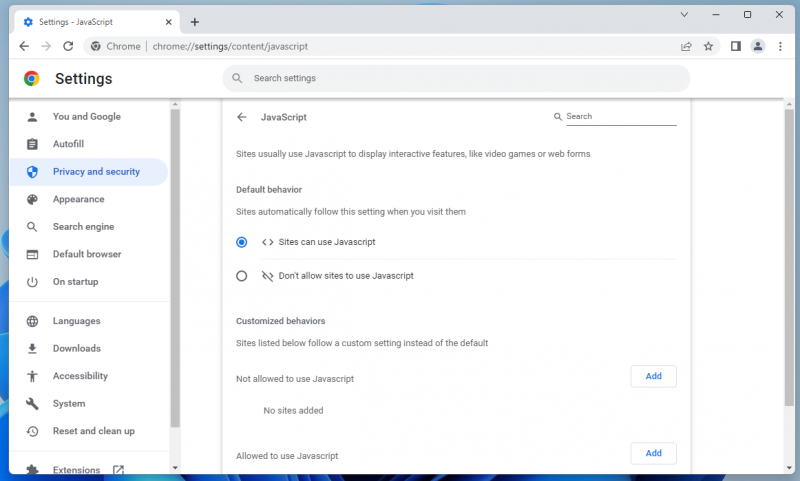
Wyłącz JavaScript dla wszystkich witryn w Google Chrome
Jeśli chcesz być bardzo ochronny, możesz wyłączyć JavaScript globalnie (dla wszystkich stron internetowych) i tylko włącz ją dla określonych witryn, którym ufasz .
Aby wyłączyć JavaScript globalnie (dla wszystkich witryn), wybierz Nie zezwalaj witrynom na używanie JavaScript od Domyślne zachowanie sekcja Strona ustawień JavaScript w Google Chrome .
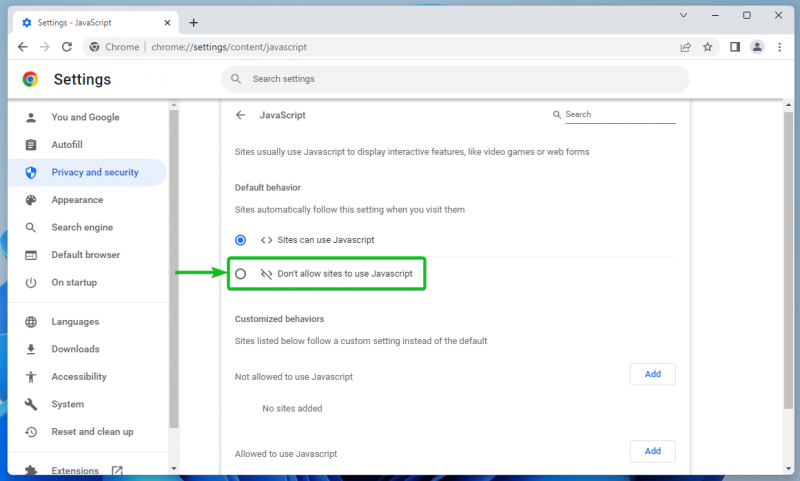
Włącz JavaScript dla wszystkich witryn w Google Chrome
Możesz mieć określone witryny, którym nie ufasz i nie chcesz, aby obsługa JavaScript była włączona. W takim przypadku możesz włączyć JavaScript globalnie (dla wszystkich stron internetowych) i tylko wyłącz ją dla określonych stron internetowych, którym nie ufasz .
Aby JavaScript był włączony globalnie (dla wszystkich witryn), wybierz Witryny mogą używać JavaScript od Domyślne zachowanie sekcja Strona ustawień JavaScript w Google Chrome .
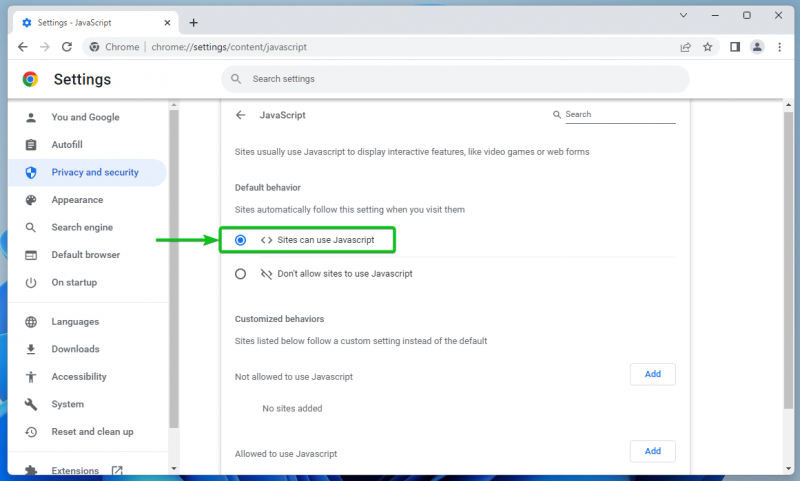
Wyłącz JavaScript dla określonych witryn w Google Chrome
Aby wyłączyć JavaScript w nazwie domeny lub subdomenie określonej witryny, przejdź do Ustawienia JavaScript przeglądarki Google Chrome , przewiń w dół do Nie wolno używać JavaScript sekcję i kliknij Dodać .
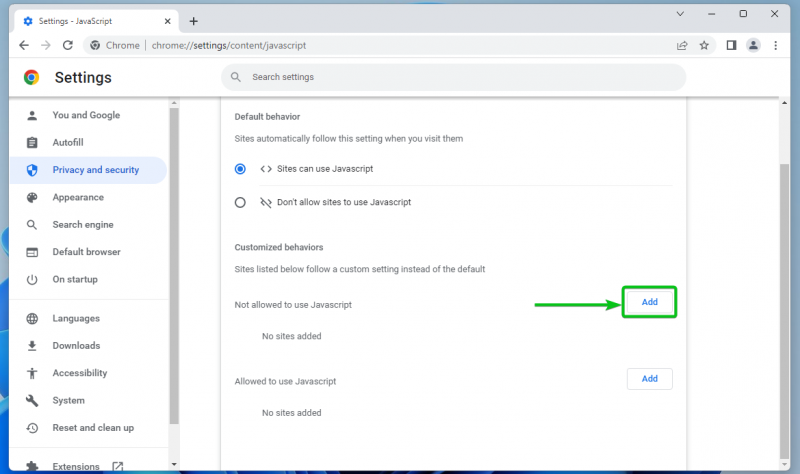
Wpisz nazwę domeny lub subdomeny witryny, na której chcesz wyłączyć JavaScript w polu Strona Sekcja [1] .
Gdy skończysz, kliknij Dodać [2] .
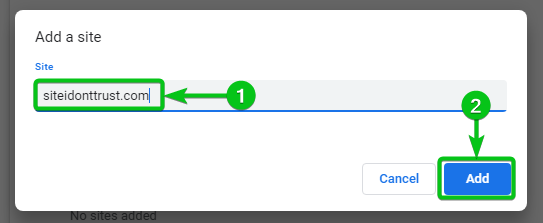
Do pliku należy dodać nazwę domeny lub subdomeny serwisu Nie wolno używać JavaScript lista [1] . JavaScript będzie zawsze wyłączony na stronach internetowych wymienionych w tej sekcji.
Aby usunąć witrynę z listy lub zmienić jej konfigurację, kliknij na

z prawej strony [2] .
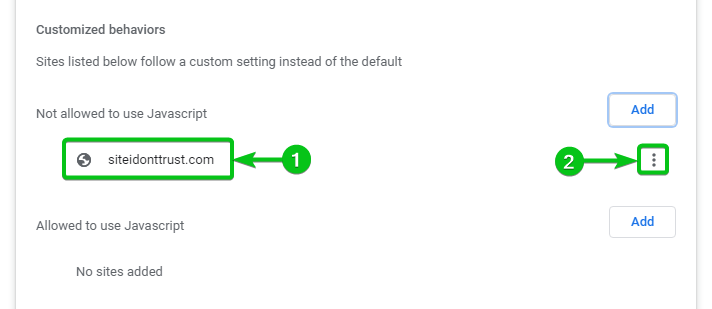
Znajdziesz następujące opcje:
Umożliwić : Wybierz tę opcję, jeśli zmieniłeś zdanie i chcesz od teraz włączyć JavaScript dla witryny.
Edytować : Kliknij tę opcję, jeśli chcesz zmodyfikować ustawienia JavaScript dla tej witryny.
Usunąć : Jeśli chcesz usunąć witrynę z listy, kliknij tę opcję. Po usunięciu witryny z listy należy zastosować domyślne/globalne ustawienia JavaScript przeglądarki Google Chrome.
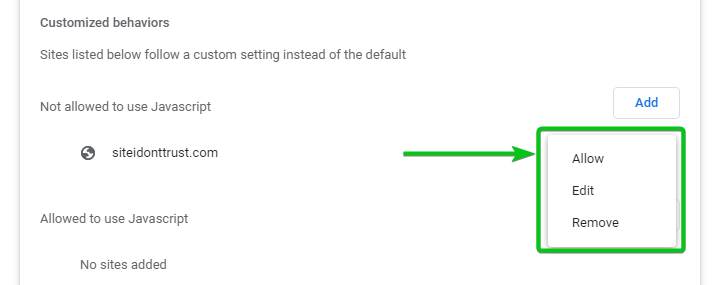
Włącz JavaScript dla określonych witryn w Google Chrome
Aby włączyć JavaScript w nazwie domeny lub subdomenie określonej witryny, przejdź do Ustawienia JavaScript przeglądarki Google Chrome , przewiń w dół do Zezwolono na używanie JavaScript sekcję i kliknij Dodać .
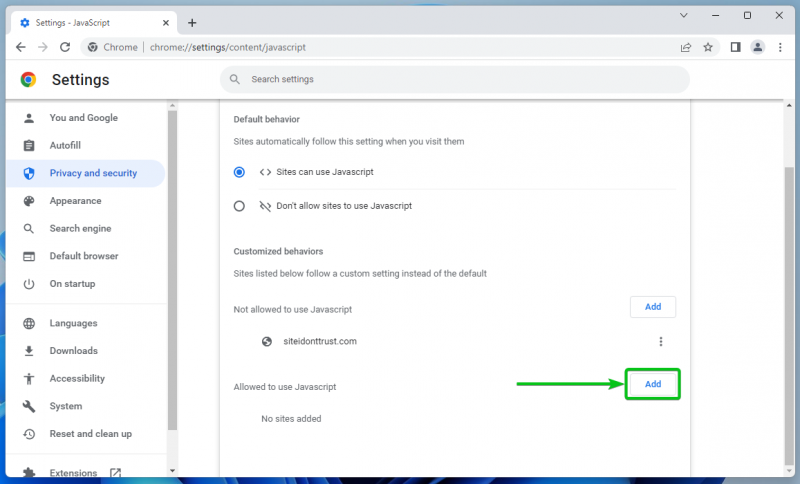
Wpisz nazwę domeny lub subdomeny witryny, na której chcesz włączyć JavaScript w polu Strona Sekcja [1] .
Gdy skończysz, kliknij Dodać [2] .
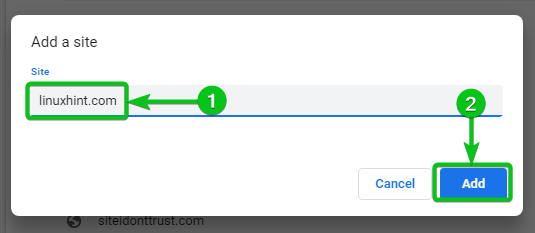
Do pliku należy dodać nazwę domeny lub subdomeny serwisu Zezwolono na używanie JavaScript lista [1] . JavaScript będzie zawsze włączony na stronach internetowych wymienionych w tej sekcji.
Aby usunąć witrynę z listy lub zmienić jej konfigurację, kliknij na

z prawej strony [2] .
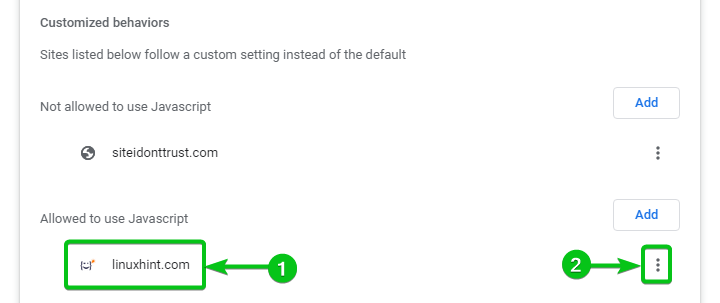
Znajdziesz następujące opcje:
Blok : Wybierz tę opcję, jeśli zmieniłeś zdanie i chcesz od teraz wyłączyć JavaScript dla witryny.
Edytować : Kliknij tę opcję, jeśli chcesz zmodyfikować ustawienia JavaScript dla tej witryny.
Usunąć : Jeśli chcesz usunąć witrynę z listy, kliknij tę opcję. Po usunięciu witryny z listy należy zastosować domyślne/globalne ustawienia JavaScript przeglądarki Google Chrome.
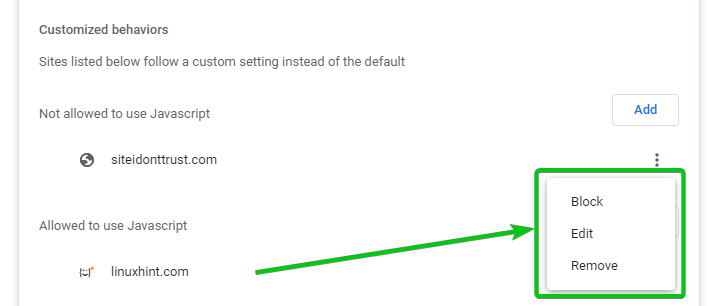
Wniosek
Pokazałem ci, jak przejść do strony ustawień JavaScript w Google Chrome, jak włączać i wyłączać JavaScript globalnie (dla wszystkich stron) w Google Chrome, a także jak włączać i wyłączać JavaScript dla określonych stron.